كيفية جعل ملف أو مجلد مخفيًا أو للقراءة فقط في Windows 11/10
في هذا المنشور ، سنوضح لك كيف يمكنك جعل ملفاتك أو مجلداتك مخفية(Hidden) أو مقروءة فقط(Read only) على جهاز كمبيوتر Windows 11/10 . عند تعيين ملف على أنه " مخفي(Hidden) " ، لن يتمكن الأشخاص من رؤية الملف أو المجلد. عند تعيين ملف ليكون " للقراءة فقط(Read only) " ، سيتمكن الأشخاص من قراءة الملف ولكن لن يتمكنوا من إجراء التغييرات وحفظها.
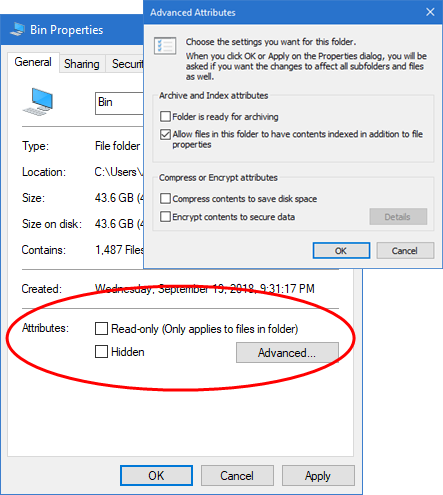
الملفات المخفية(Hidden) هي أي ملفات تم تشغيل السمة "المخفية"(‘Hidden’) في الخصائص(Properties) قيد التشغيل. هذه الملفات مخفية لأنها عادةً ملفات مهمة متعلقة بنظام التشغيل. هذه الملفات مخفية عن العرض العادي حتى لا يتم تغييرها أو حذفها. بينما يمكن تطبيق السمة المخفية على الملفات والمجلدات ، فإن السمة (Hidden)للقراءة فقط(Read only) تنطبق على الملفات الموجودة داخل مجلد فقط.
قم بإنشاء ملف أو مجلد مخفي(Hidden) في Windows 11/10
لتعيين سمات الملف(File) أو المجلد(Folder) إلى مخفي(Hidden) ، اتبع الخطوات التالية:
- حدد موقع الملف
- انقر بزر الماوس الأيمن فوقه
- ضمن السمات ، حدد مخفي.
- سيتم إخفاء الملف.
لرؤيتها مرة أخرى ، يمكنك استخدام هذه الطريقة لإظهار الملفات المخفية .
يجب أن تعرف شيئًا واحدًا. إذا أظهر مربع الاختيار مربعًا بداخله ، خصائص(Properties) المجلد ، فهذا يعني أن بعض العناصر الموجودة بالداخل مخفية(Hidden) أو للقراءة فقط(Read only) والبعض الآخر ليس كذلك.

يشير مربع الاختيار الفارغ إلى أن هذه السمة لا تحتوي على أي من العناصر ، بينما تشير علامة الاختيار إلى أن هذا الملف أو جميع الملفات الموجودة في المجلد بها هذه السمة.
قم بإنشاء ملف للقراءة(Read) فقط في Windows 11/10
لتعيين سمات الملف(File) أو المجلد (Folder)للقراءة فقط(Read only) ، اتبع الخطوات التالية:
- حدد موقع الملف
- انقر بزر الماوس الأيمن فوقه
- ضمن السمات ، حدد للقراءة فقط(Read only) .
- سيكون الملف الآن للقراءة فقط(Read only) ولن يتم حفظ التغييرات التي تم إجراؤها.
ومع ذلك ، ستتمكن من حفظ هذا الملف باسم مختلف.
سيؤدي النقر فوق الزر " خيارات متقدمة(Advanced) " ، كما هو موضح أعلاه في الصورة الأولى ، إلى فتح مربع آخر يسمح لك بضغط أو تشفير الملفات وأرشفة العناصر أو فهرستها.
آمل أن يساعدك هذا البرنامج التعليمي الأساسي.
اقرأ الآن(Now read) : كيفية سرد جميع الملفات والمجلدات المخفية(list all the Hidden files & folders) على جهاز الكمبيوتر الذي يعمل بنظام Windows.
Related posts
كيفية تغيير Ownership من File or Folder في Windows 11/10
كيفية إعادة تعيين File and Folder permissions التقصير في Windows 10
كيفية إعادة تسمية Files or Folders في Windows 10
كيفية طباعة قائمة Files في Folder في Windows 10
كيفية اتخاذ ملكية Files & Folders في Windows 10
Duplicate File Finder and Remover software مجانا لWindows 10
كيفية فتح أو استخراج .tar.gz، .tgz أو .gz. الملفات في Windows 10
Junk Files في Windows 10: ما الذي يمكن حذفها بأمان؟
Best Free File Compression software ل Windows 11/10
ما هو LRC file؟ كيفية إنشاء LRC file في Windows 11/10؟
كيفية تحويل DWG إلى PDF في Windows 11/10
Delete Temporary Files باستخدام Disk Cleanup Tool في Windows 10
كيفية دبوس File or Folder إلى Start Menu في Windows 11/10
كيفية إنشاء و View و Edit GEDCOM file في Windows 11/10
ما هو STP file؟ كيف لعرض STP/STEP file في Windows 11/10؟
ما هو FIT file؟ كيفية عرض وتحويله في Windows 10؟
هل هي آمنة لحذف ملفات Empty Folders أو ملفات صفر بايت في Windows 10؟
ملفات Edit DWG باستخدام هذه DWG Editor software المجانية ل Windows 11/10
ما هو PPS file؟ كيفية تحويل PPS إلى PDF في Windows 11/10؟
كيفية تغيير File and Folder permissions في Windows 11/10
